En ultimat guide til Samsung Gear Manager
- 1. Hva er Samsung Gear Manager?
- 2.Hvordan installerer du Samsung Gear Manager fra Market
- 3.Hvordan laste ned Samsung Gear Managers .APK-fil
- 4.Hvordan bruke Samsung Gear Manager
- 5.Hvordan roter du Samsung Gear
- 6.Hvordan oppdatere Samsung Gear ved hjelp av en Windows- eller Mac-PC
1. Hva er Samsung Gear Manager?
Samsung Gear Manager er en Android-app utviklet av Samsung. Samsung Gear Manager, når den er lastet ned og installert på telefonen din, lar deg koble (pare) din Samsung Gear smartklokke til telefonen.
Når de to enhetene er sammenkoblet med hverandre, kan du administrere Samsung Gear rett fra Samsung-smarttelefonen ved å bruke Samsung Gear Manager. Dette reduserer bemerkelsesverdig bryet med å konfigurere smartklokken fra den lille skjermen, men lar deg samtidig motta ulike varsler på den, og eliminerer dermed behovet for å ta telefonen ut av lommen, spesielt når du kjører.
2.Hvordan installerer du Samsung Gear Manager fra Market
Å installere Samsung Gear Manager på din Samsung-telefon er ganske enkelt og greit. Du må imidlertid sørge for at Samsung Gear-smartklokken er kompatibel med telefonen din. Når dette skrives, er Samsung Gear-smartklokken kun kompatibel med Samsung Galaxy Note 3 og forventes også å være kompatibel med Samsung Galaxy Note 4.
Når du er sikker på at de to enhetene er kompatible med hverandre, kan du følge instruksjonene nedenfor for å installere Samsung Gear Manager på din Samsung-smarttelefon:
1. Slå på Samsung-smarttelefonen.
2. Sørg for at den har en aktiv Internett-tilkobling.
3. Åpne Apps-skuffen. 4. Fra de viste ikonene trykker du på Galaxy Apps.
5. Hvis du bruker Galaxy Apps for første gang, på skjermen som vises Vilkår og betingelser vindu, les vilkårene og betingelsene for bruk av programmet nøye og trykk BLI ENIGE fra bunnen.
6. Fra Galaxy Apps-grensesnittet som kommer opp, trykk på Søk fra øverste høyre hjørne.
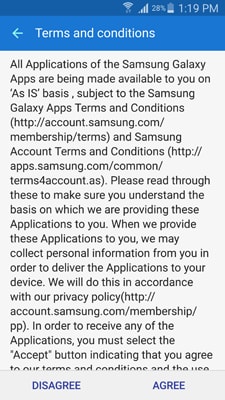
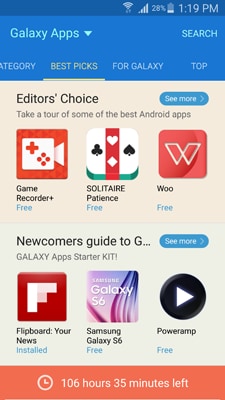
7. Skriv inn i søkefeltet Samsung Gear Manager.
8. Trykk på de viste forslagene Samsung Gear Manager.
9. På det neste grensesnittet, trykk på Samsung Gear Manager-appens ikon.
10. Fra Detaljer vindu, trykk INSTALLER.
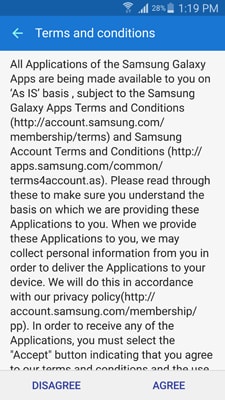
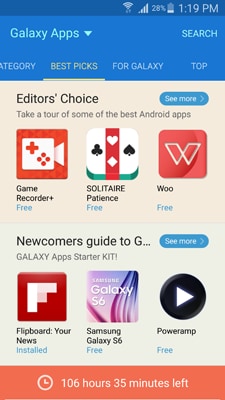
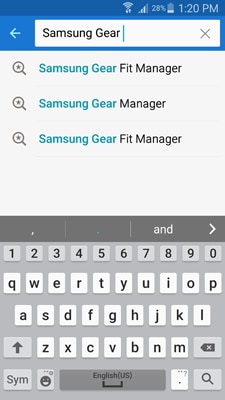
11. På App-tillatelser vindu, trykk GODKJENT OG LAST NED fra bunnen.
12. Vent til Samsung Gear Manager er lastet ned og installert på din Samsung-smarttelefon.
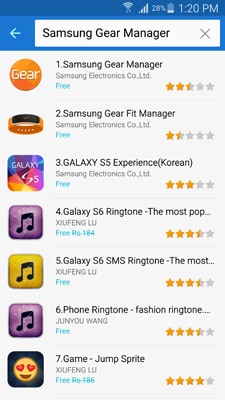
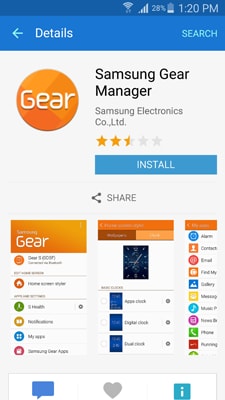
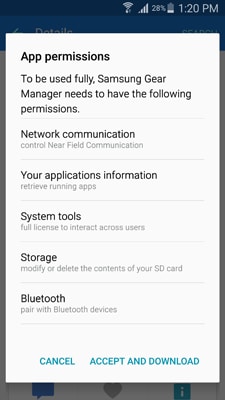
3.Hvordan laste ned Samsung Gear Managers .APK-fil
Siden appen kan lastes ned direkte fra Market, er du vanligvis ikke pålagt å laste ned .APK-filen for Samsung Gear Manager med mindre du planlegger å installere den på en hvilken som helst ikke-Samsung-smarttelefon.
For å få .APK-filen for appen, må du også besøke et uoffisielt nettsted som kan overføre skadelige skript til telefonen din. Du kan til og med trekke ut .APK-filen fra en rotfestet Samsung-telefon, men du må grave dypt inn i mappetrærne for å finne den.
I tillegg til dette er det en annen løsning for å trekke ut enhver .APK-fil (inkludert Samsung Gear.apk) fra Android-smarttelefonen din så lenge du har en annen smarttelefon som kjører Android-operativsystemet.
For å pakke ut .APK-filen for Samsung Gear Manager fra din Samsung-smarttelefon, må du følge instruksjonene nedenfor:
1. Slå på Samsung-smarttelefonen og last ned og installer Samsung Gear Manager på den ved å følge instruksjonene ovenfor.
2. Fra selve mobilen, gå til Google Play Store og last ned og installer SHAREit.
3. Slå på din andre smarttelefon og last ned og installer SHAREit på telefonen også.
4. Når den er installert, starter du SHAREit på telefonen og trykker på det første grensesnittet Motta sette telefonen i mottaksmodus.
5. Når du er ferdig, tilbake på Samsung-smarttelefonen der du vil hente Samsung Gear.apk-filen, start SHAREit også.
6. Fra det første grensesnittet til SHAREit, trykk på sent knapp.
7. På Klikk for å velge vindu, gå til app kategori ved å sveipe skjermen til venstre (eller høyre).
8. Fra den viste listen over installerte apper, trykk Samsung Gear.apk.
9. Fra bunnen av grensesnittet trykker du på neste.
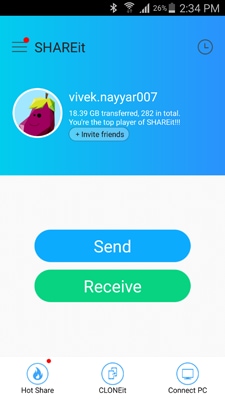
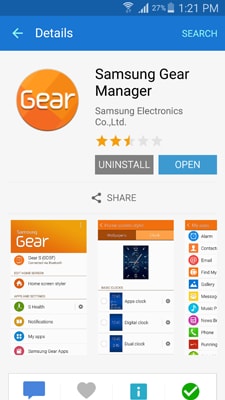
10. På Velg mottaker vindu, trykk på ikonet for den andre Android-smarttelefonen du vil sende .APK-filen til.
Merknader: På Velg mottaker vinduet, er ikonet til avsenderenheten tilstede i midten og ikonene for alle mottaksenhetene er plassert på den.
Merknader: The Bruker ikonet er mottakertelefonen i dette eksemplet.
11. Vent til Samsung Gear.apkfilen overføres til måltelefonen.
12. Tap Finish for å avslutte SHAREit.
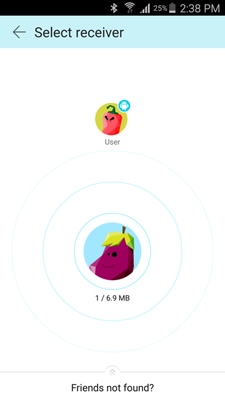
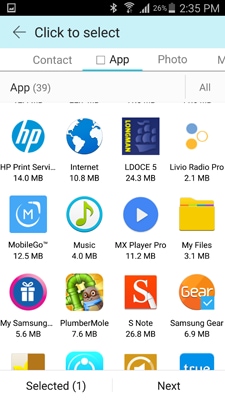
4.Hvordan bruke Samsung Gear Manager
Etter at du har installert Samsung Gear Manager på Samsung-smarttelefonen, kan du begynne å pare den ved å følge instruksjonene nedenfor:
1. Slå på Samsung-smarttelefonen.
2. Gå til på smarttelefonen innstillinger.
3. Fra innstillinger vindu, slå på begge NFC og Bluetooth.
4. Fra App-skuffen på telefonen trykker du på Samsung Gear for å starte appen.
5. Fra det åpnede grensesnittet trykker du på SCAN fra bunnen og la telefonen være i søkemodus.

6. Slå deretter på Samsung Gear smartklokke.
7. Når klokken ber om, søk etter tilgjengelige kompatible enheter.
8. Når Samsung-telefonen din er oppdaget, trykker du for å velge telefonen og bekrefter tilkoblingen (paringen) på smartklokken og smarttelefonen.
9. Når du er koblet til, begynner du å bruke enhetene på vanlig måte.
5.Hvordan roter du Samsung Gear
Å rote en hvilken som helst Android-enhet (en smarttelefon eller smartklokke) gir deg ubegrensede rettigheter på den enheten som du kan gjøre forskjellige endringer og konfigurere de skjulte innstillingene som ellers ikke er mulige.
Siden Samsung Gear også bruker Android, kan den også rotes. En av de største fordelene med å roote Samsung Gear er at du kan pare den med hvilken som helst Android-enhet, dvs. at dens begrensninger til kun å brukes med Samsung-telefoner er fjernet.
Å rote enheten din ugyldiggjør imidlertid garantien, og hvis trinnene ikke utføres riktig, kan du til og med mure enheten for godt. De riktige trinnvise instruksjonene for å roote Samsung Gear finner du i lenken nedenfor:
Du kan lese mer her: http://blog.laptopmag.com/how-to-root-galaxy-gear
6.Hvordan oppdatere Samsung Gear ved hjelp av en Windows- eller Mac-PC
Som alle andre smarte enheter trenger til og med Samsung Gear regelmessige oppdateringer for å fungere feilfritt. Uavhengig av hvilken plattform datamaskinen du bruker (Windows eller Mac), kan du bruke Samsung Kies til å oppdatere Samsung Gear i noen få enkle trinn. Instruksjonene for hvordan du får dette til finner du i lenken nedenfor:
Du kan lese mer her:http://www.connectedly.com/how-update-galaxy-gear-kies
Samsung Gear er en smart måte å få alle viktige varslinger og holde styr på tiden din fra håndleddet selv, og Samsung Gear Manager-appen spiller en stor rolle i dette. Å laste ned og bruke Samsung Gear Manager effektivt er ekstremt viktig når du bruker en smartklokke som Samsung Gear.
Siste artikler